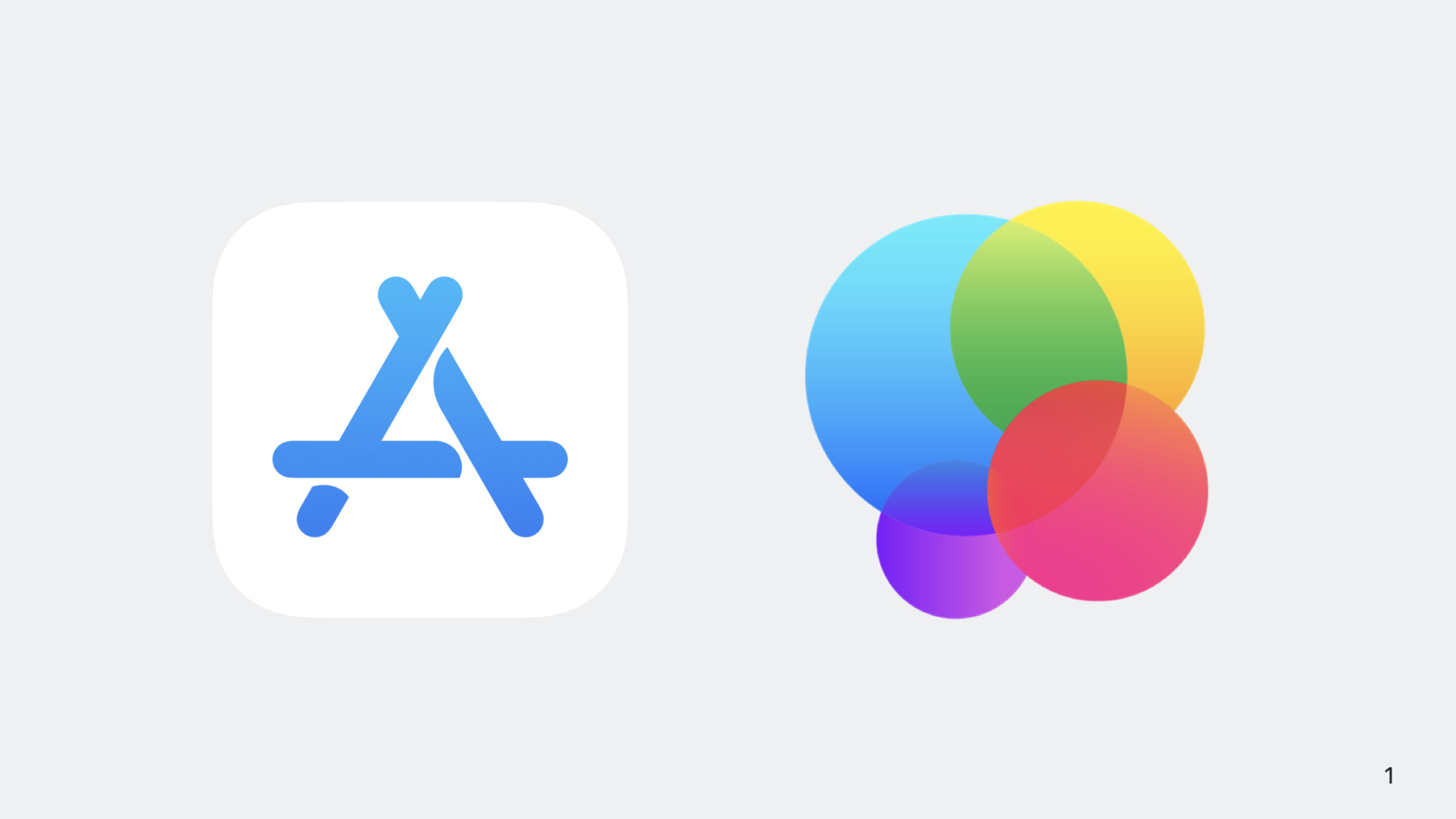
-
App Store Connect APIを利用したGame Centerの管理
Web上のApp Store Connectを介さずApp Store Connect APIを使用してGame Centerの設定を自動化する方法を紹介します。APIを通じて達成項目やLeaderboardを作成し、グループを使用して関連するゲーム間でそれらを共有する方法を確認しましょう。また、マルチプレイヤーゲームでマッチメイキングを有効化して設定する方法についても説明します。
リソース
関連ビデオ
Tech Talks
WWDC22
WWDC20
-
このビデオを検索
こんにちは Hubertです App Store Connect Teamの ソフトウェアエンジニアです
Game Centerを活用するとプレイヤーの ゲームへの関心を維持できます App Store ConnectでのGame Centerの 設定と管理方法は既にご存知かもしれません
本日はApp Store Connect APIで Game Centerを管理する方法を説明します Game CenterはApp Store Connect APIに新しく追加されました デベロッパは プラットフォーム間でGame Centerの 設定を自動化したり同期したりできます
まず App Store Connect APIで利用できる Game Centerリソースを紹介します 次にAPIを使用して新しい達成項目の 作成を自動化する例を示します アプリ間で共有できるLeaderboardを含む ゲームグループの作成例も紹介します さらに マルチプレイヤー互換性を設定し ゲームのマッチメイキングを有効にします Game Centerの主要要素とApp Store Connect APIによる管理方法を見ていきます
ゲームプレイ促進のため Game Centerの重点は 達成項目とLeaderboardに置かれています
達成項目はプレイヤーに目標を提供し ゲーム内のコンテンツ探索を促します 「Light of Prometheus」の達成項目では 人魚の数があと4ほど必要です Leaderboardを使用するとプレイヤーは 友人の進捗状況を追跡できます この場合 私の順位は8人中2位です 友人を追い越すにはゲーム再開して スコアを伸ばす必要があります
このAPIはGameCenterDetailという新リソースで アプリのGame Center設定を関連付けます ゲーム「The Coast」で達成項目と LeaderboardのAPI設定を説明します ゲームの新しい達成項目を設定します 「The Coast」は航海のゲームです プレイヤーが初めて航海したときに 獲得する達成項目の作成方法を説明します 達成項目を作成する前に新しい GameCenterDetailリソースを作成します このリソースはアプリと達成項目を 結び付ける働きをします
この例ではPOSTリクエストを使用して GameCenterDetailを作成しています 「The Coast」のアプリID 123を GameCenterDetailの関係に設定します リソースが作成されるとGameCenterDetailの 新IDが応答で返されます 次の手順で達成項目を作成する ときにこのIDを使用します
これで プレイヤーが初航海で獲得する 達成項目を作成できます GameCenterDetailの関係に 先ほどの手順のIDを設定します
達成項目を作成すると新しく作成 された達成項目IDも返されます 次の手順で達成項目のローカライズに 必要なため このIDをメモしておきます
ローカライズにより プレイヤーは達成項目の 詳細を個人設定に応じて確認し理解できます この説明はプレイヤーの言語で書かれ 達成項目獲得に関するガイドとなります
達成項目にはサポート言語ごとに ローカライズ版を含めることができます ここでは達成項目で2つの 言語版を作成します 1つはカナダ英語版で もう1つはカナダフランス語版です まずカナダ英語版を作成します 前の手順の達成項目IDを関係に設定して このリソースを作成します
次にカナダフランス語版を作成します
もう一度同じ達成項目IDを使用して 達成項目に関連付けます
ローカライズを作成したら カナダ英語版のローカライズIDを 書き留めます カナダフランス語版についても同様です
達成項目を獲得したプレイヤーには Game Centerの画像が授与されます ローカライズを作成したら 次の手順は 各ローカライズへの画像の追加です この例ではカナダ英語とカナダフランス語の それぞれに独自の画像があります
ローカライズ画像をアップロードするには アセットを予約する必要があります これにはカナダ英語のローカライズに 関連する画像リソースを作成します
応答の「uploadOperations」属性には アセットアップロード用のリクエスト操作があります
Curlを使用し uploadOperationsで 指定されたURLに画像をアップロードします
アップロード完了後に画像リソースを更新し uploaded属性をtrueに 設定してアセット予約をコミットします
達成項目を設定したら TestFlightでのテストをお勧めします TestFlightとGame Centerについては developer.apple.com/jp/testflightをご覧ください
達成項目を設定してテストしたので レビュー用に送信する準備が整いました
達成項目をGameCenterDetailに接続する Releaseリソースを作成する必要があります 次のApp Store版でGame Centerを有効に するためGame Center App版を作成します
リリースを作成するには GameCenterDetailと GameCenterAchievementの 関係が必要です
enabledをtrueにし appStoreVersion関係を 使用してGame Center App版を作成します
ここでレビューのために 達成項目を提出します App Store Connectの アプリバージョンのページで 達成項目「First Sail!」がゲームの 提出準備中バージョンになっています リリース作成後にこの状態になります このApp Store版をレビューに提出でき 承認されると達成項目が有効になります
Game Centerリソースを使用した 達成項目の設定方法をまとめます アプリと達成項目を結び付ける新しい GameCenterDetailを作成します ローカライズと画像を含め 達成項目を作成します TestFlightで確認後 リリースを作成し App Store版でGame Centerを有効にします
次にアプリ間でLeaderboardを 共有する方法について説明します
「The Coast」はLeaderboardを備えた マルチプレイヤーゲームでもあります Leaderboardで友人同士がスコアを 更新して互いに競うことができます プレイヤーがLeaderboard上で 友人のスコアを更新すると 通知がトリガーされ プレイヤーに ゲームに戻るよう促します
このゲームでは「The Coast - Blood Moon」 というスピンオフがあるとします どちらのゲームのプレイ中でもスコアを 増やせるように航海の合計回数を 追跡する新しいLeaderboardを 作成して共有することを考えます
GameCenterDetailに直接関係する 達成項目は作成済みです GameCenterDetailに直接関係する Leaderboardも作成できます アプリ間でLeaderboardを共有するには LeaderboardとGameCenterDetailを結び 付けるGameCenterGroupを作成します
ここでは「The Coast」と 「The Coast - Blood Moon」を 同じグループに追加してLeaderboardを 共有できるようにします
まず新しい GameCenterGroupを作成します
グループIDでGameCenterDetailと Leaderboardを関連付けます
以前作成した「The Coast」の GameCenterDetailを更新します
先ほど作成したGameCenterGroupに 関係を追加します 「The Coast - Blood Moon」でも 同じ手順を繰り返します
これで プレイヤーが「The Coast」で 航海した合計回数を追跡する 簡単なLeaderboardを作成できます
両ゲームで使用するためにLeaderboardを GameCenterGroupに関連付けます Leaderboardにもローカライズ 画像 リリースを作成する必要があります
両ゲームで使用する新しいグループの Leaderboardを作成したので プレイヤーの合計航行回数を追跡する 元のLeaderboardは不要になりました
そのLeaderboardをアーカイブ機能により 「The Coast」で非表示にできます アーカイブできるのは達成項目 Leaderboard Leaderboardセットです
App Store Connect APIによりPATCH リクエストでLeaderboardを更新できます
リクエストでarchived属性を trueに設定します リクエストが完了するとプレイヤーに Leaderboardが表示されなくなります
グループを使用してLeaderboardを ゲーム間で共有する方法をまとめます GameCenterGroupを作成し両方の アプリをそのグループに関連付けます グループのLeaderboard ローカライズ 画像を作成します TestFlightでLeaderboardを確認し Leaderboardのリリースを作成します 古いLeaderboardは不要なため アーカイブしてゲームから削除できます
次に「The Coast」でマルチプレイヤー 互換性を有効にする方法を紹介します
マルチプレイヤー互換性によりマッチ メイキングとゲームセッションが実現します 「The Coast」はプレイヤー同士をつなぎ 新プレイヤーの呼び込みに役立ちます
有効にするには互換性がある Game Center App版を指定します この例では Game Center App版2.0から マルチプレイヤー互換性関係を作成します バージョン1.1や1.2とマッチメイキングの 互換性がありますが1.0とはありません
Game Center App版の互換性バージョン 関係のPOSTリクエストを作成しました リクエストには互換性のある バージョンのリストが含まれ バージョン2.0のプレイヤーは1.1や1.2の プレイヤーとのセッションに参加できます App Store Connect APIの 新しいGame Centerリソースは App Storeでのゲームの準備や 設定管理に役立ちます
以上をまとめます App Store Connect APIのGame CenterリソースはApp Store Connectの ウェブアプリケーション外で Game Centerの設定自動化を実現します これらの設定は 一度作成すれば複数 プラットフォーム間で同期できます 達成項目とLeaderboardは Game Centerの主要要素です GameCenterGroupを利用すると複数 アプリ間でこれらを共有できます 未使用の要素はアーカイブして ゲームから削除できます さらに マルチプレイヤー互換性を設定し 友人とのゲームセッションを実施できます
フィードバックアシスタントでの フィードバックをお待ちしています ご視聴ありがとうございました App Store Connect APIの新しい Game Centerリソースをご活用ください
-